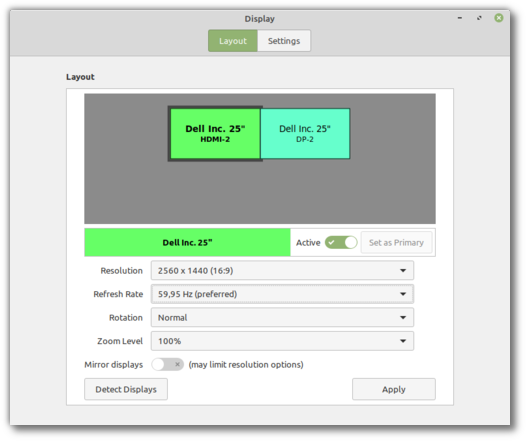Cinnamon 4.6
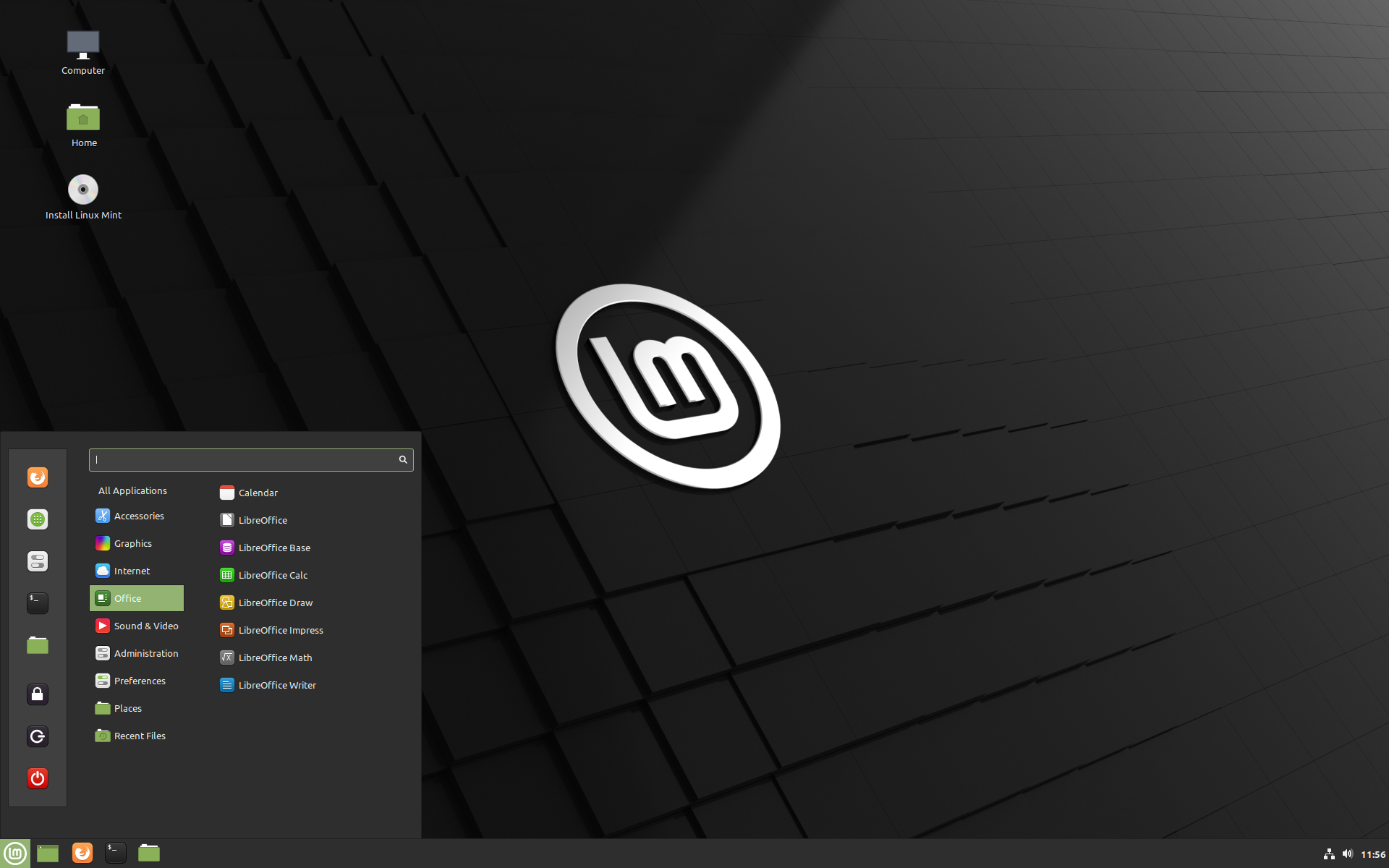
Javítottuk a Nemo fájlkezelő teljesítményét. Az új verzió megpróbálja rangsorolni a tartalmat és a navigációt, valamint a lehető legnagyobb mértékben késleltetni a bélyegképeket. Ennek eredményeként a könyvtárak tartalma általános ikonokkal jelenik meg, mielőtt a bélyegképek megjelennek, de a teljesítményben érezhető fejlesztések eléggé észrevehetőek.
Ennek is van pozitív hatása a teljesítményre a megterhelő I/O folyamatok és lassú HDD-k esetében, mint pl. a videók külső eszközökre való mozgatása.
A Megjelenítési beállításokban most már beállíthatja a frissítési gyakoriságot.
Köztes méretezés a Cinnamon 4.6-ban
A Cinnamon 4.6 bemutatja a frakcionált méretezést is. Jelenleg az ön méretezése vagy 100%-os (normál üzemmód), vagy 200%-os (HiDPI mód) és ez azonos volt az ön összes monitorján. A Cinnamon 4.6-tal minden egyes monitornak más lehet a méretezése, és ezt 100% és 200% közötti értékekre lehet beállítani.
Normál üzemmódban az ön által beállított felbontás az a felbontás, amit ön lát. A HiDPI módban 200%-os méretezésnél a képernyő kétszeres képpontsűrűséget mutat, így minden élesebbnek látszik, de a felbontás, amelyet ön a képernyőn lát, csak a monitorja felbontásának a fele. Sok HiDPI kijelzőnek olyan a felbontása, amely valójában meglehetősen kicsi, ha a HiDPI-t aktiválják.
Vegyünk egy 13 hüvelykes Macbook Retina 2013-at. Ennek a képernyő felbontása 2560×1600. Ez túl sok egy 13 hüvelykes képernyőhöz; az alkalmazások, a szöveg és az asztali elemek túl kicsinek látszanak. A HiDPI módban a képernyő kétszer akkora képpontsűrűséget jelenít meg és minden igazán élesnek látszik, de nézzük meg, mi történik a felbontással… megfeleződik 1280×800-ra. A probléma akkor az, hogy a 800 képpont nem elegendő a képernyőterület szempontjából, és egyes alkalmazások nem is illenek bele. Az ilyen kijelző tökéletesnek tűnik 1200 képpontban és ez sajnos azt jelenti, hogy a tényleges felbontás csökken 1200 képpontra, és nem a HiDPI használatával.
A másik probléma a HiDPI-vel a több-monitoros támogatás. Ön tudna csatlakoztatni egy külső monitort ehhez a Macbookhoz, abban a reményben, hogy a laptopon HiDPI-ben marad, a monitoron viszont normál módban. Ez azonban korábban nem volt lehetséges, vagy az összes képernyő, vagy egyáltalán egyik sem lehetett HiDPI módban… és egy HiDPI-vel nem kompatibilis képernyőkészlet HiDPI módban csak használhatatlanná vált.
A frakcionált méretezés ezeket a korlátozásokat szünteti meg. Azáltal, hogy képesek vagyunk a méretezést minden egyes monitorhoz egymástól függetlenül beállítani, és lehetővé tesszük nemcsak 100%-os és 200%-os, hanem 125%-os, 150%-os, 175%-os méretezési érték beállítását is, a Cinnamon 4.6 megpróbál nagyobb képpontsűrűséget kapni és lehetővé tenni, hogy a HiDPI és nem-HiDPI monitorok jól működjenek egymással.
A nem-HiDPI monitorhoz csatlakoztatott Macbook példájában a Macbook-ot tipikusan 150%-ra, a monitort pedig 100%-ra állítanánk. A felszín alatt a teljes asztali környezet HiDPI módban futna, de a Macbook kijelző tényleges méretezését 200%-ról 150%-ra, a monitor méretezését pedig 200%-ról 100%-ra csökkentenénk. Végül kapnánk egy olyan monitort, amely normál módban tökéletesen néz ki, és egy Macbook képernyőt, amelynek van egy szép 1200 képpontos felbontása és egy „félig-hdpi” 1,5 képpontsűrűsége, amely nem látszik olyan élesnek, mint a full-hidpi, de élesebbnek látszik, mint normál módban.
A középső egérgombbal kattintva a billentyűzet kisalkalmazás körbejár a billentyűzetkiosztások között.
A Cinnamon képernyőkímélő támogatja az egyéni parancsokat, lehetővé téve, hogy alternatív képernyőzárakat használhasson a Cinnamonnal.